¿Qué es MySQL?
MySQL es un Sistema
de Administración de Bases de Datos de Código Abierto Gratuito para Bases de
Datos Relacionales. Así, MySQL no es más que una aplicación que permite
gestionar archivos llamados Bases de Datos.
¿Dónde obtener el Software?
Para obtener
información acerca de la versión más actualizada e instrucciones de descarga
debemos consultar la página de descargas de MySQL :
¿Cuáles son los requisitos para instalarlo?
Requisitos básicos para poder instalar MySQL :
- Tener un Sistema
Operativo Windows NT, 2000, XP, Windows 2003 Server, Windows Vista, Windows 7,
Windows 8, Ubuntu (cualquier versión).
- 200 MB de espacio
en el Disco Duro como mínimo para un correcto funcionamiento.
-512 MB de Memoria
RAM.
- Soporte para
Protocolo TCP/IP.
¿Cómo Instalarlo?
Instalación en Windows:
Para descargarte MySQL debes dirigirte a la sección de descargas de la Página Oficial y elegir MySQL Community Server, que es la versión gratuita del producto. Selecciona Windows como plataforma y elige el instalador MSI que mejor se adapte a tu sistema operativo (32 o 64 bits).
El proceso de
instalación es muy simple y prácticamente no requiere intervención por parte
del usuario.

Comienza el proceso;
sólo nos llevará un par de minutos…
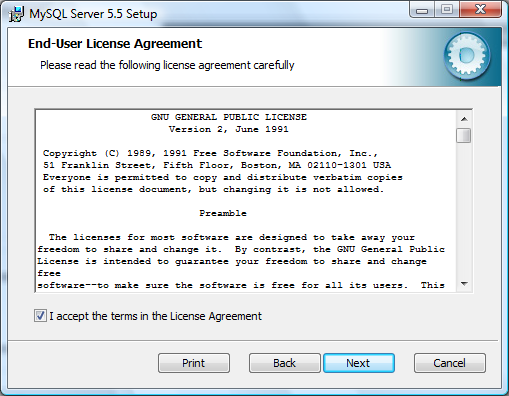
Estadísticamente, la
instalación típica será la que mejor se adapte a tus necesidades.
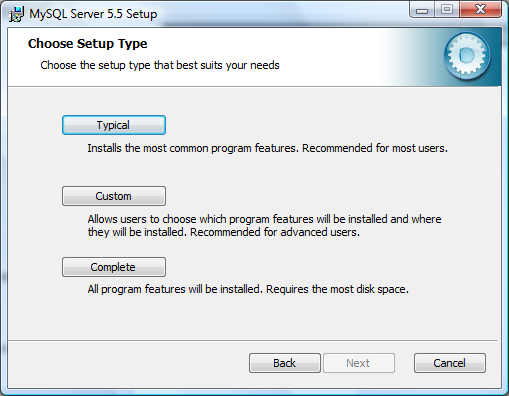
Todo listo; presiona
Install cuando quieras.
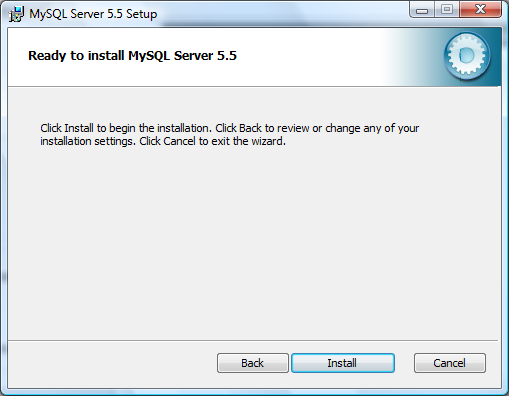
Una vez instalado MySQL,
la siguiente fase es la configuración del servidor en sí mismo. Asegúrate de
que la marca Launch the MySQL Instance Configuration Wizard esté activa.
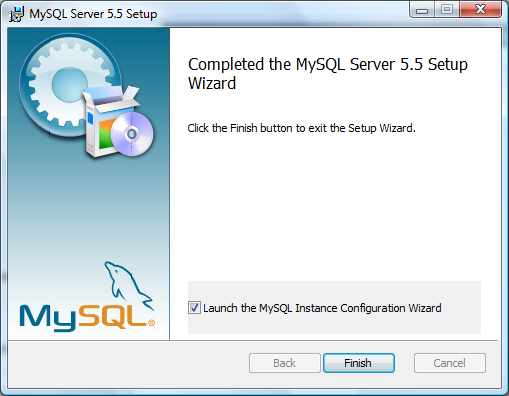
Optamos por Detailed
Configuration, de modo que se optimice la configuración del servidor MySQL.

Ha llegado un
momento crucial. Dependiendo del uso que vayamos a darle a nuestro servidor
deberemos elegir una opción u otra, cada una con sus propios requerimientos de
memoria.
Puede que te guste la opción Developer Machine, para desarrolladores, la más apta para un uso de propósito general y la que menos recursos consume.
Si vas a compartir servicios en esta máquina, probablemente Server Machine sea tu elección o, si vas a dedicarla exclusivamente como servidor SQL, puedes optar por Dedicated MySQL Server Machine, pues no te importará asignar la totalidad de los recursos a esta función.
Puede que te guste la opción Developer Machine, para desarrolladores, la más apta para un uso de propósito general y la que menos recursos consume.
Si vas a compartir servicios en esta máquina, probablemente Server Machine sea tu elección o, si vas a dedicarla exclusivamente como servidor SQL, puedes optar por Dedicated MySQL Server Machine, pues no te importará asignar la totalidad de los recursos a esta función.

De nuevo, para un
uso de propósito general, te recomiendo la opción por defecto, Multifunctional
Database.
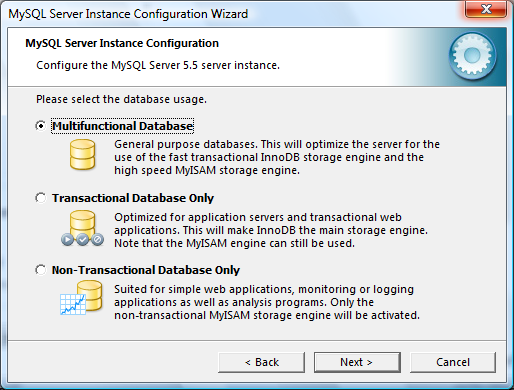
InnoDB es el motor subyacente que dota de toda la potencia y seguridad a MySQL.
Su funcionamiento requiere de unas tablas e índices cuya ubicación puedes
configurar. Sin causas de fuerza mayor, acepta la opción por defecto.
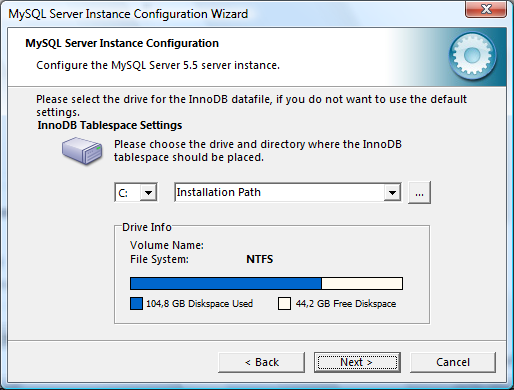
Esta pantalla nos
permite optimizar el funcionamiento del servidor en previsión del número de
usos concurrentes. La opción por defecto, Decision Support (DSS) / OLAP
será probablemente la que más te convenga.
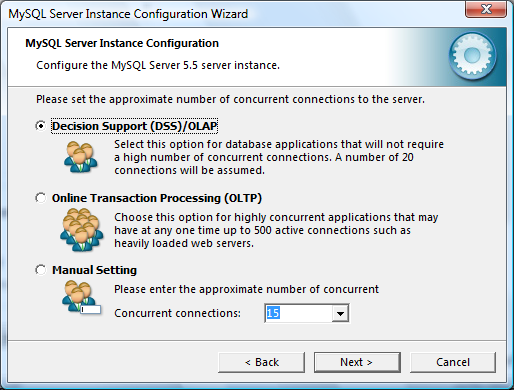
Deja ambas opciones
marcadas, tal como vienen por defecto. Es la más adecuada para un uso de
propósito general o de aprendizaje, tanto si eres desarrollador como no.
Aceptar conexiones TCP te permitirá conectarte al servidor desde otras máquinas
(o desde la misma simulando un acceso web típico).
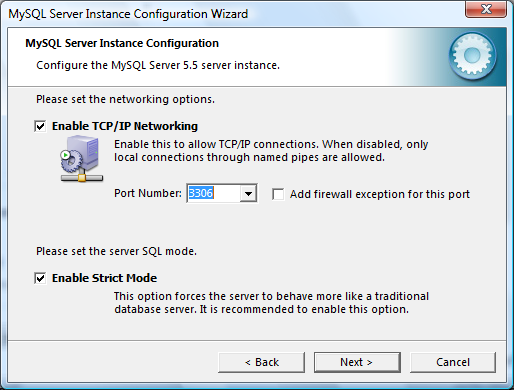
Hora de decidir qué
codificación de caracteres emplearás. Salvo que quieras trabajar con Unicode
porque necesites soporte multilenguaje, probablemente Latin1 te sirva
(opción por defecto).

Instalamos MySQL
como un servicio de Windows (la opción más limpia) y lo marcamos para
que el motor de la base de datos arranque por defecto y esté siempre a nuestra
disposición. La alternativa es hacer esto manualmente.
Además, me aseguro
de marcar que los ejecutables estén en la variable PATH, para poder
invocar a MySQL desde cualquier lugar en la línea de comandos.
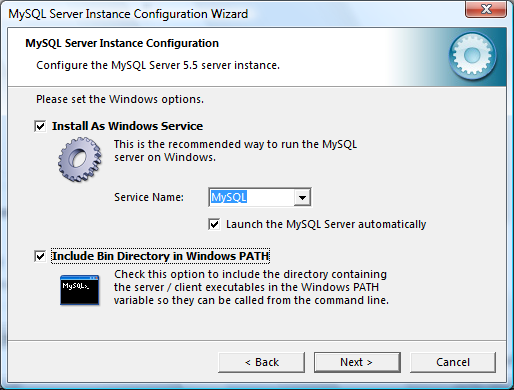
Pon una contraseña
al usuario root. Esto siempre
es lo más seguro.
Si lo deseas, puedes
indicar que el usuario root pueda acceder desde una máquina diferente a
esta, aunque debo advertirte de que eso tal vez no sea una buena práctica de
seguridad.
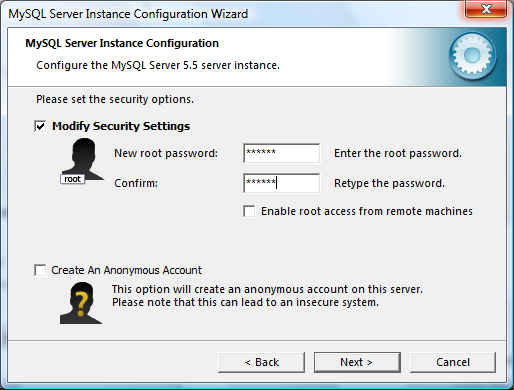
Última etapa: listos
para generar el fichero de configuración y arrancar el servicio.
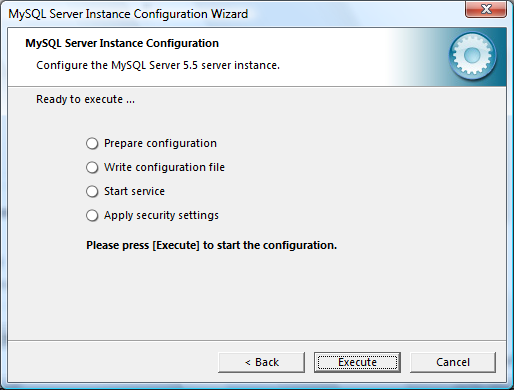
Se acabó… ¿Te
esperabas algo más?
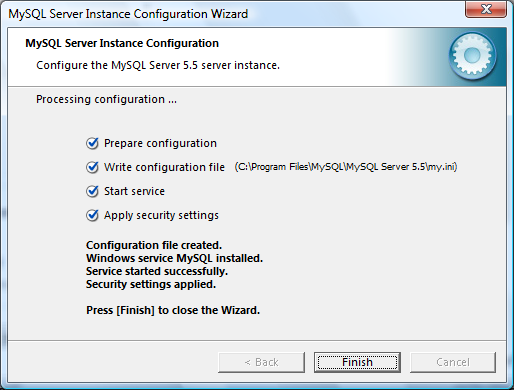
Instalación en Ubuntu:
Para instalar MySQL,
debes instalar los siguientes paquetes: mysql-server y mysql-client. Existe un entorno
gráfico del programa llamado mysql-admin, dependiente de los anteriores paquetes. Y opcionalmente el
paquete mysql-query-browser, que servirá para realizar consultas.
Se te pedirá crear
la contraseña del administrador cuando se instale el programa.
Para hacerlo teclea
en un Terminal lo siguiente:
$ sudo /usr/bin/mysqladmin -u root password clavenueva
Puedes cambiar el
archivo /etc/mysql/my.cnf para configurar las
opciones básicas; archivo de registro, número de puerto, etc. Mira al archivo /etc/mysql/my.cnf para más detalles.
Una vez asignada una
contraseña al administrador, puedes conectar con el servidor MySQL de la manera
siguiente:
$ mysql -h localhost -u root –p
Donde "localhost" es la dirección de tu host y "root" el nombre de
usuario. A continuación introduce el password de la base de datos. Te aparece
la siguiente pantalla:
Welcome to the MySQL monitor. Commands end with ; or \g.
Your MySQL connection id is 20 to server
version: 5.0.24a-Debian_9ubuntu2-log
Para desconectar:
mysql> QUIT
Bye
Link Administración del SGBD MySQL
http://dev.mysql.com/doc/refman/5.0/es/mysql-database-administration.html
Link Administración del SGBD MySQL
http://dev.mysql.com/doc/refman/5.0/es/mysql-database-administration.html
